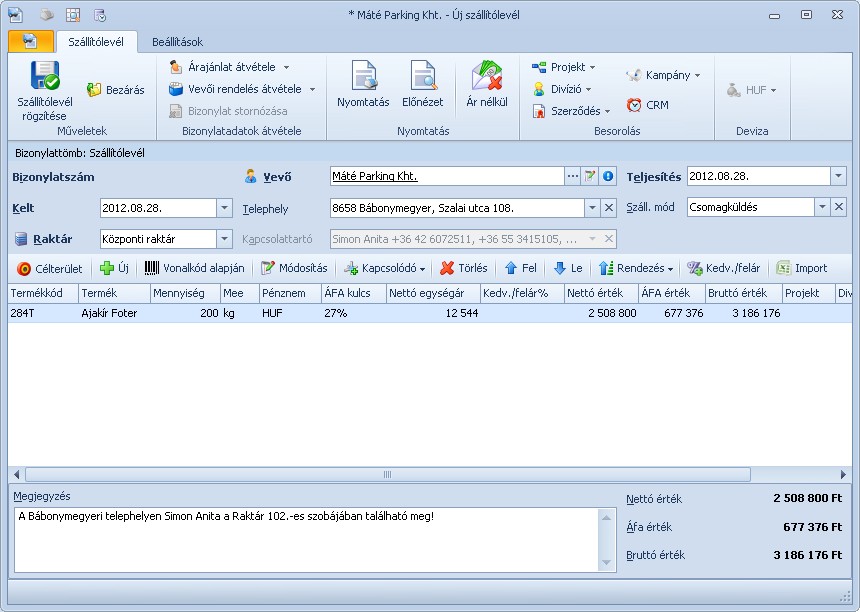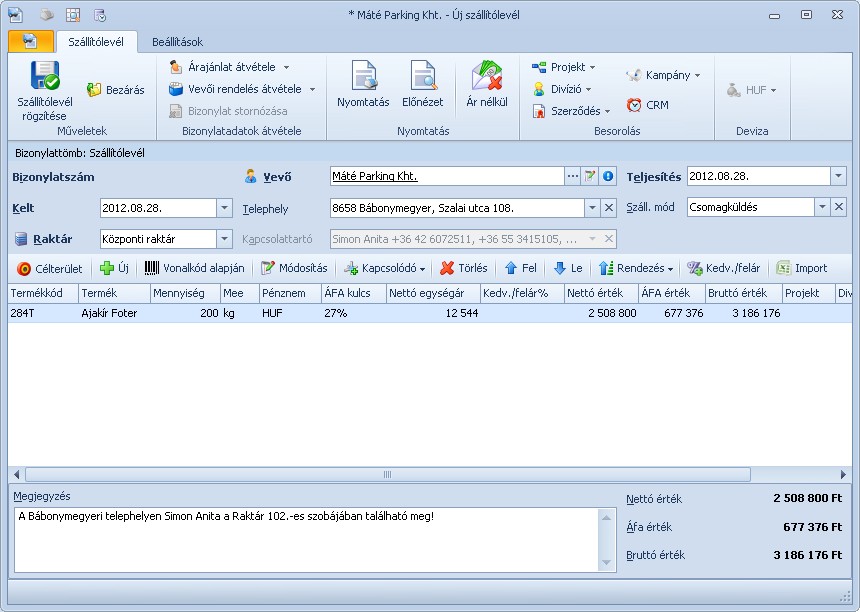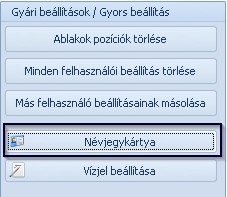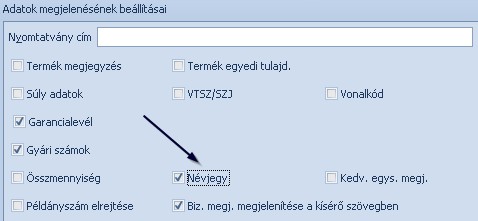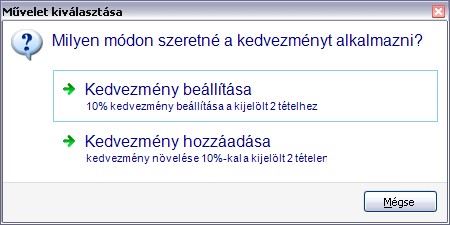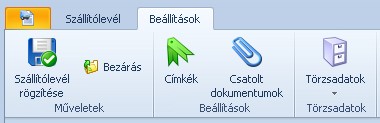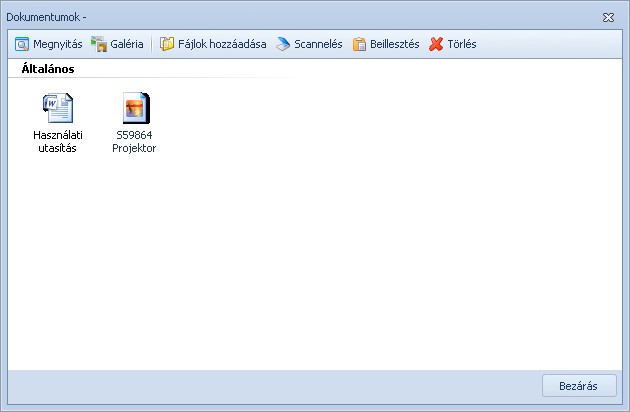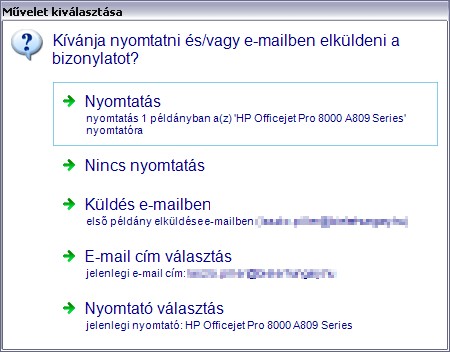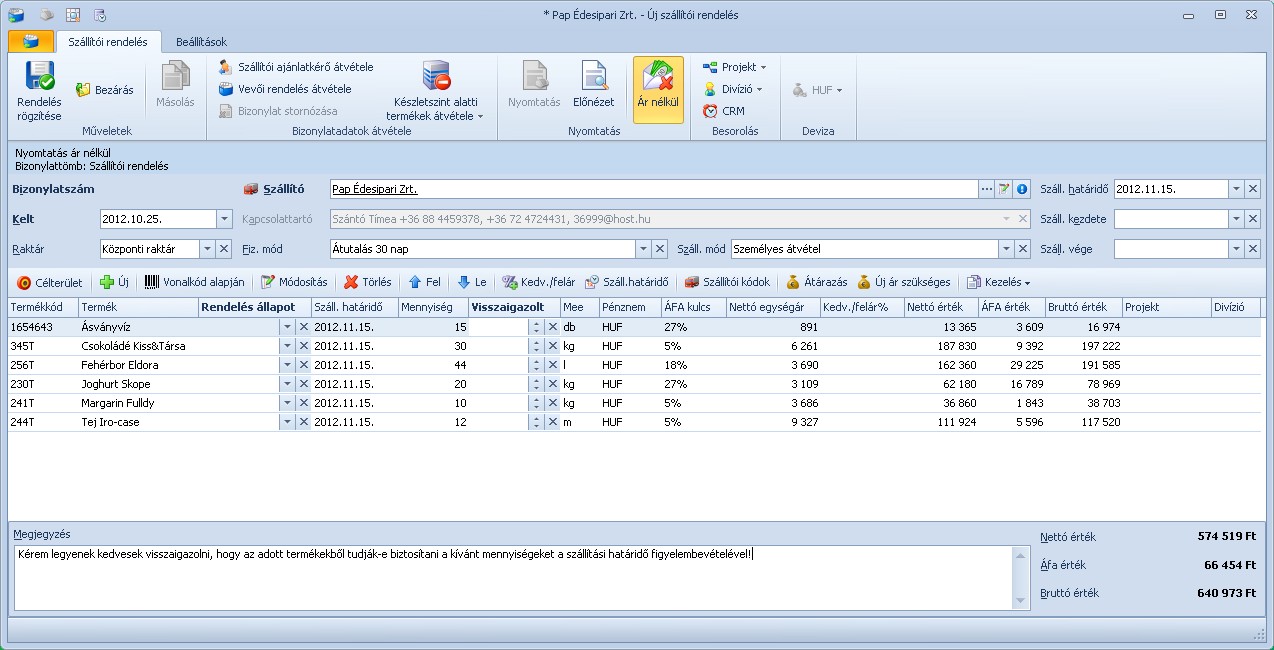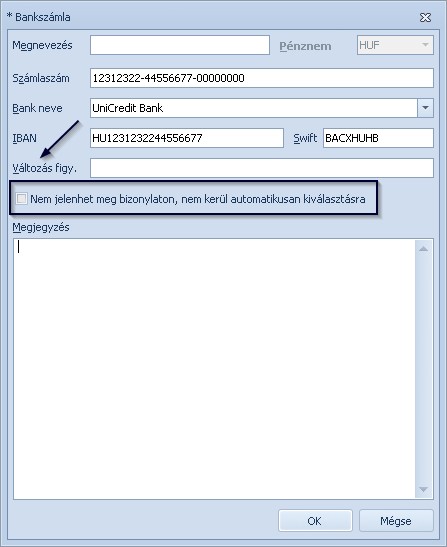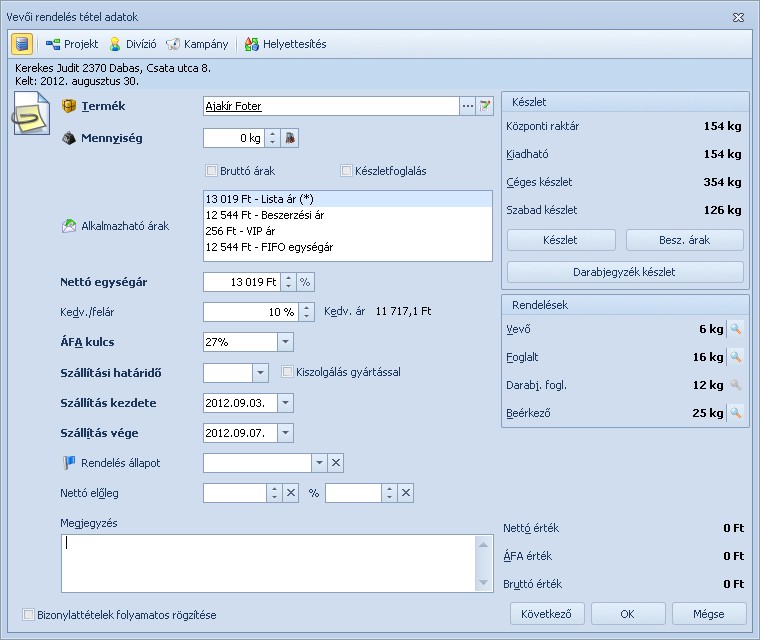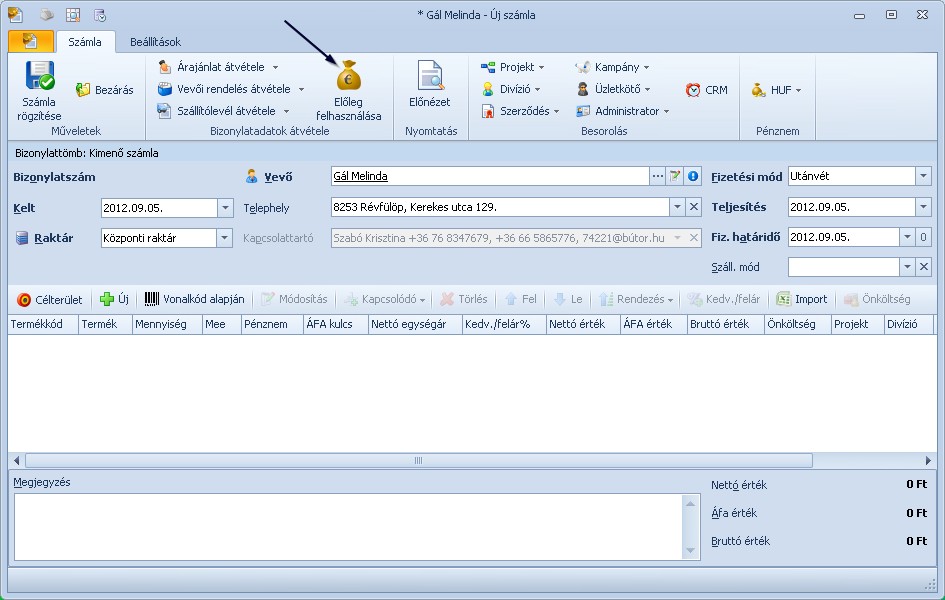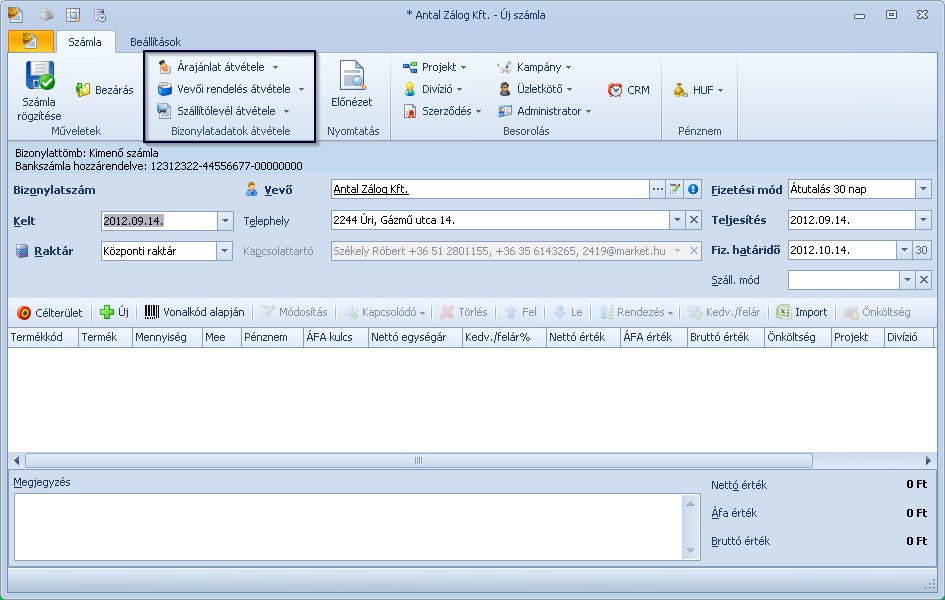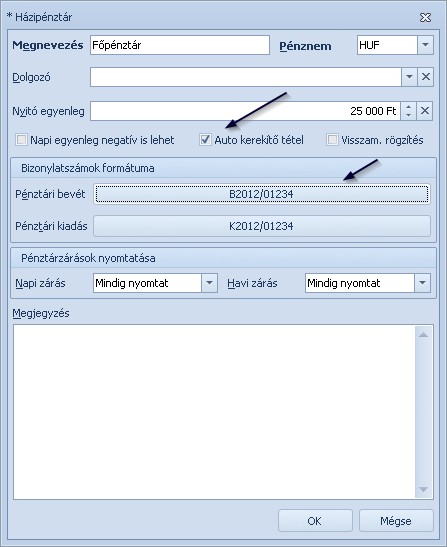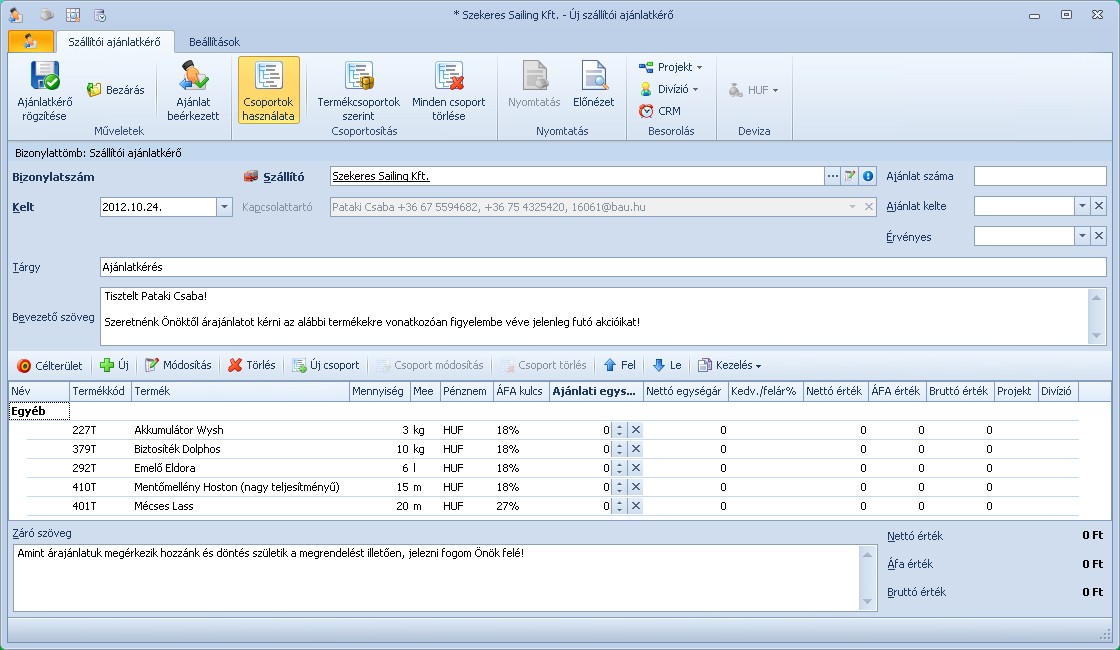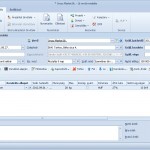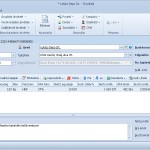Szállítólevél kiállítása
A szállítólevél az a bizonylat, mellyel az áru a vevőtől az eladóig eljut. A fogalmi elemekről egy másik bejegyzésben térünk ki, most a szállítólevél kiállításának mikéntjét fogjuk részletezni. Számlázó és készletkezelő rendszereinkben a bejövő és kimenő oldalt egyaránt rögzíteni tudjuk, így lehetőségünk nyílik Kimenő szállítólevelet és Bejövő szállítólevelet is rögzíteni. Részletesen a kimenő szállítólevéllel foglalkozunk, melyet a főmenü Értékesítés menüpontja alatt érünk el.
Természetesen itt is kötelezően megadandó a Vevő, igény esetén pedig telephelyet, illetve konkrét kapcsolattartót is rendelhetünk a bizonylathoz.
Saját részünkről is megnevezhetünk kapcsolattartót a könnyebb beazonosíthatóság érdekében! A Beállítások menü Felhasználói beállítások pontjában a Felhasználói felület fülön található Névjegykártya gomb segítségével megadhatjuk adatainkat.
Ezután a Beállítások menü Törzsadatok pontja alatt a Bizonylattömböknél az adott bizonylattömbre duplán kattintva, az Adatok megjelenésének beállításai között megtaláljuk a Névjegyet.
Ha ezt a mezőt bepipáljuk, a bizonylaton a Szállító adatainál megjelenik kapcsolattartónk elérhetősége, hogy az adott tételekkel kapcsolatban partnerünk egyből tudja kit kell keresni.
Visszatérve a szállítólevél kiállítására, kötelezően megadandó a Vevő adatain kívül a Bizonylat kelte, illetve a Teljesítés dátuma. Azt is rögzítenünk kell, hogy melyik raktárunk készletét csökkenti az adott szállítólevél, továbbá tetszőlegesen megadható, hogy milyen szállítási móddal kívánjuk eljuttatni az árut vevőnk részére.
A Célterület ikon jelzi, hogy a tételeket akár a tétellistából a Drag-and-drop funkció segítségével csoportosan is átemelhetjük, vagy az Új gomb segítségével egyesével is rögzíthetjük őket. Amennyiben rendelkezünk vonalkód olvasóval, egy csippantással is felkerülhetnek a szállítólevélre a termékek, sőt még importálási lehetőségünk is van. Megtekinthetjük az adott tételekhez tartozó Kapcsolódó termékek listáját, sorba rendezhetjük a szállítólevélen szereplő termékeket, egyedi sorrendet is kialakíthatunk belőlük. Az adott kedvezményt, illetve felszámított felárat egyesével, illetve csoportosan is beállíthatjuk a tételekhez.
Amennyiben különböző mértékű kedvezmények szerepelnek a listában és ezeket csoportosan szeretnénk módosítani, a rendszer rákérdez, hogy az előzetesen beállított kedvezményt növelni vagy felülírni szeretnénk.
Megjegyzést is rendelhetünk a bizonylathoz, amennyiben van olyan információ, melyet még meg kívánunk osztani vevőnkkel, vagy a fuvarozóval, aki az árut szállítja.
Amennyiben egy adott árajánlathoz vagy vevői rendeléshez kapcsolódik a szállítólevél, a felső menüsorban található Árajánlat átvétele, illetve Vevői rendelés átvétele gombok segítségével egy kattintással át tudjuk venni az adatokat. Előnézetben megtekinthetjük a nyomtatási képet, illetve azonnal ki is nyomtathatjuk a rögzíteni kívánt szállítólevelet. Amennyiben az Ár nélkül gombot bekapcsoljuk, a felső menüsor alatt megjelenik a Nyomtatás ár nélkül jelzés, amit előnézetben ellenőrizhetünk is. Ilyenkor a szállítólevélen kizárólag a termék neve és mennyisége szerepel árak nélkül. Ezt akkor használhatjuk, ha nem kívánjuk a fuvarozó orrára kötni, hogy milyen értékű árut szállít vevőnknek.
Projekthez, Kampányhoz illetve Divízióhoz rendelhetjük a szállítólevéllel kapcsolatban esetlegesen felmerülő bevételeket vagy költségeket, illetve a CRM gomb segítségével azonnal új emlékeztetőt, vagy akár új partnerkapcsolatot rögzíthetünk a szállítólevélhez, amennyiben szükséges. Ha szerződés is tartozik a szállítólevélhez, ezt is rögzíthetjük. Beállíthatjuk a pénznemet is, ha ez nem HUF, lekérdezhetjük az aktuális árfolyamot – mindezt a szállítólevél rögzítő képernyőjén belül!
A Beállítások fülön található további funkciók segítségével még több információt tudunk kapcsolni szállítólevelünkhöz. A Címkék segítségével bármilyen információt illeszthetünk a szállítólevélhez, melyet kizárólag kollégáink fognak látni.
A Csatolt dokumentumok közé feltölthetünk, scannelhetünk vagy beilleszthetünk bármilyen – a szállítólevélen szereplő termékekkel kapcsolatos – dokumentációt, specifikációkat, termék leírásokat, használati utasításokat, képeket, melyeket a Galéria segítségével kis méretben meg is tekinthetünk. A Törzsadatok segítségével pedig új lehetőségek vihetőek fel a rendszerbe, például új szállítási módot adhatunk meg, amennyiben erre szükség van.
Ha az összes adatot megfelelően kitöltöttük és az Előnézetben sem találunk semmi kivetnivalót, a Szállítólevél rögzítése gomb segítségével elmenthetjük az adatokat, mely után tetszés szerint nyomtathatjuk a bizonylatot, ha iktatni szeretnénk, vagy a Symbol Comm Center szolgáltatás keretében akár egyből e-mailben is továbbíthatjuk, amennyiben ez szükséges.
Kapcsolódó bejegyzések